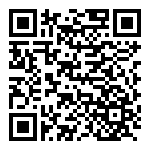1、WinSCP连接服务器,上传安装包到/opt目录下
安装目录可自定义,由于alfresco默认安装目录是/opt,本文采用默认方式。
2、打开命令行窗口,进入/opt目录,修改安装包的权限
[root@MiWiFi-R1CM-srv ~]# cd /opt
[root@MiWiFi-R1CM-srv opt]# chmod +x alfresco-community-installer-201707-linux-x64.bin
[root@MiWiFi-R1CM-srv opt]#删除Postfix或MTA(邮件服务器)
yum -y remove postfix3、执行安装包
[root@MiWiFi-R1CM-srv opt]# ./alfresco-community-installer-201707-linux-x64.bin
Some or all of the libraries needed to support LibreOffice were not found on your system: fontconfig libSM libICE libXrender libXext libcups libGLU libcairo2 li bgl1-mesa-glx
You are strongly advised to stop this installation and install the libraries.
For more information, see the LibreOffice documentation at http://docs.alfresco.com/search/site/all?keys=libfontconfig
Do you want to continue with the installation? [y/N]:如果遇到以上信息,说明有依赖包未安装,选择“N”(不继续安装),然后先安装依赖包,在命令行分别执行以下命令:
yum -y install fontconfig
yum -y install libICE
yum -y install libSM
yum -y install libXrender
yum -y install libXext
yum -y install libXinerama
yum -y install cups
yum -y install libGLU
yum -y install libcairo.so.2
yum -y install mesa-libGL-devel或者使用以下命令(待测试)
yum -y install fontconfig libSM libICE libXrender libXext cups-libs libGLU cairo
yum -y install fontconfig libICE libSM libXrender libXext libXinerama cups libGLU libcairo.so.2 mesa-libGL-devel安装完依赖包后,继续执行安装包。
[root@MiWiFi-R1CM-srv opt]# ./alfresco-community-installer-201707-linux-x64.bin
Language Selection
Please select the installation language
[1] English - English
[2] French - Français
[3] Spanish - Español
[4] Italian - Italiano
[5] German - Deutsch
[6] Japanese - 日本語
[7] Dutch - Nederlands
[8] Russian - Русский
[9] Simplified Chinese - 简体中文
[10] Norwegian - Norsk bokmål
[11] Brazilian Portuguese - Português Brasileiro
Please choose an option [1] : 9
----------------------------------------------------------------------------
欢迎来到 Alfresco Community 安装程序。
----------------------------------------------------------------------------
安装类型
[1] 简单 - 使用默认配置安装。
[2] 高级 - 配置服务器端口和服务属性。: 还可以选择要安装的可选组件。
请选择选项 [1] : 2
----------------------------------------------------------------------------
选择您想要安装的组件,清除您不想安装的组件。当您准备继续时,点击前进。
Java [Y/n] :y
PostgreSQL [Y/n] :y
LibreOffice [Y/n] :y
Alfresco Community : Y (Cannot be edited)
Solr1 [y/N] : n
Solr4 [Y/n] :y
Alfresco Office Services [Y/n] :n
Web Quick Start [y/N] : n
Google Docs 集成 [Y/n] :n
上述选择是否正确? [Y/n]: y
----------------------------------------------------------------------------
安装文件夹
请选择要安装 Alfresco Community 的文件夹。
选择文件夹: [/opt/alfresco-community]:
----------------------------------------------------------------------------
数据库服务器参数
请输入数据库端口。
数据库服务器端口: [5432]:
----------------------------------------------------------------------------
Tomcat 端口配置
请输入 Tomcat 配置参数。
Web 服务器域: [127.0.0.1]:
Tomcat 服务器端口: [8080]:
Tomcat 关闭端口: [8005]:
Tomcat SSL 端口: [8443]:
Tomcat AJP 端口: [8009]:
----------------------------------------------------------------------------
LibreOffice 服务器端口
请输入 LibreOffice 服务器将侦听的端口。
LibreOffice 服务器端口: [8100]:
----------------------------------------------------------------------------
FTP 端口
请选择集成式 FTP 服务器的端口号。
端口: [21]:
----------------------------------------------------------------------------
管理密码
请指定 Alfresco Content Services 管理员帐户的密码。
管理密码: :
确认密码: :
----------------------------------------------------------------------------
作为服务安装
如果您将 Alfresco Community 注册为一项服务,机器启动时,将会自动启动 Alfresco Community。
将 Alfresco Community 作为服务安装? [Y/n]: y
----------------------------------------------------------------------------
警告
此环境没有为 Alfresco Content Services 进行优化配置 - 请仔细阅读此列表后再继续操作。
虽然这些问题不会妨碍 Alfresco Content Services 正常运行,但有些产品功能可能不可用,或者系统可能无法发挥最佳性能。
CPU clock speed is too slow
(2.0 GHz+): 0.0 GHz
Not enough system RAM available
(4.0GB+): 3.68GB
SMTP TCP port in use
: 25
按 [Enter] 继续:
----------------------------------------------------------------------------
安装程序已经准备好将 Alfresco Community 安装到您的电脑。
您确定要继续吗? [Y/n]: y
----------------------------------------------------------------------------
正在安装 Alfresco Community 至您的电脑中,请稍候。
正在安装
0% ______________ 50% ______________ 100%
#########################################
----------------------------------------------------------------------------
安装程序已经将 Alfresco Community 安装于您的电脑中。
浏览自述文件 [Y/n]: n
启动 Alfresco Community [Y/n]: y
waiting for server to start....[root@MiWiFi-R1CM-srv opt]# done
server started
/opt/alfresco-community/postgresql/scripts/ctl.sh : postgresql started at port 5432
Using CATALINA_BASE: /opt/alfresco-community/tomcat
Using CATALINA_HOME: /opt/alfresco-community/tomcat
Using CATALINA_TMPDIR: /opt/alfresco-community/tomcat/temp
Using JRE_HOME: /opt/alfresco-community/java
Using CLASSPATH: /opt/alfresco-community/tomcat/bin/bootstrap.jar:/opt/alfresco-community/tomcat/bin/tomcat-juli.jar
Using CATALINA_PID: /opt/alfresco-community/tomcat/temp/catalina.pid
Tomcat started.
/opt/alfresco-community/tomcat/scripts/ctl.sh : tomcat started
[root@MiWiFi-R1CM-srv opt]#4、浏览器访问share,确认alfresco是否安装成功。
访问前需先确保服务器8080端口有开放访问权限,如果没有,先用以下命令开启。
[root@MiWiFi-R1CM-srv opt]# firewall-cmd --zone=public --add-port=8080/tcp --permanent
success
[root@MiWiFi-R1CM-srv opt]# firewall-cmd --reload
success
[root@MiWiFi-R1CM-srv opt]#

文档更新时间: 2023-07-30 09:52 作者:凌云文档